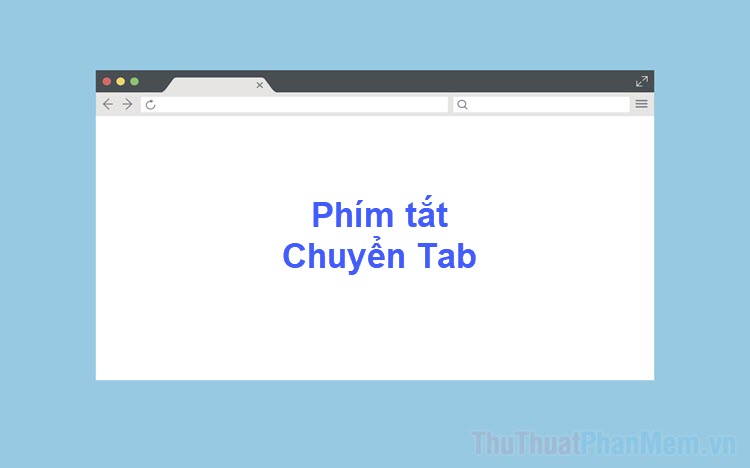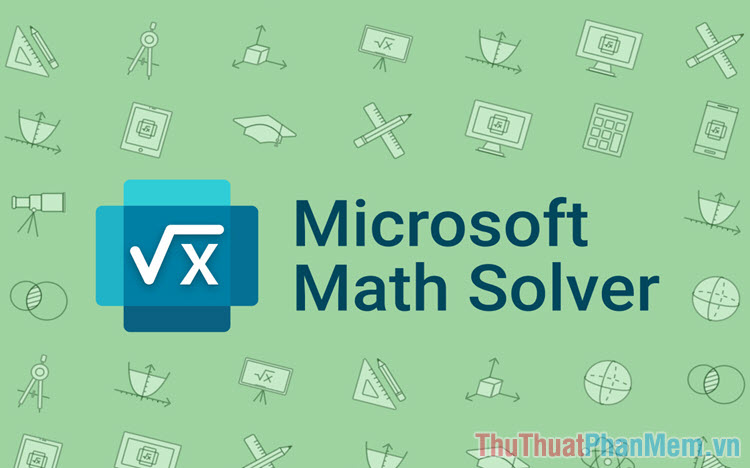Cách xóa trang web mặc định trên Google Chrome khi khởi động
Thật là phiền phức mỗi khi chúng ta mở Google Chrome mà phải mất công khởi động những trang Web khác hay là tìm kiếm lại lịch sử trang Web cũ đang mở. Trong bài viết này, Thủ thuật phần mềm sẽ hướng dẫn các bạn cách xóa trang web mặc định trên Google Chrome khi khởi động.

Bước 1: Các bạn chọn biểu tượng Thiết lập (ba chấm) và tìm tới Cài đặt trên Google Chrome.
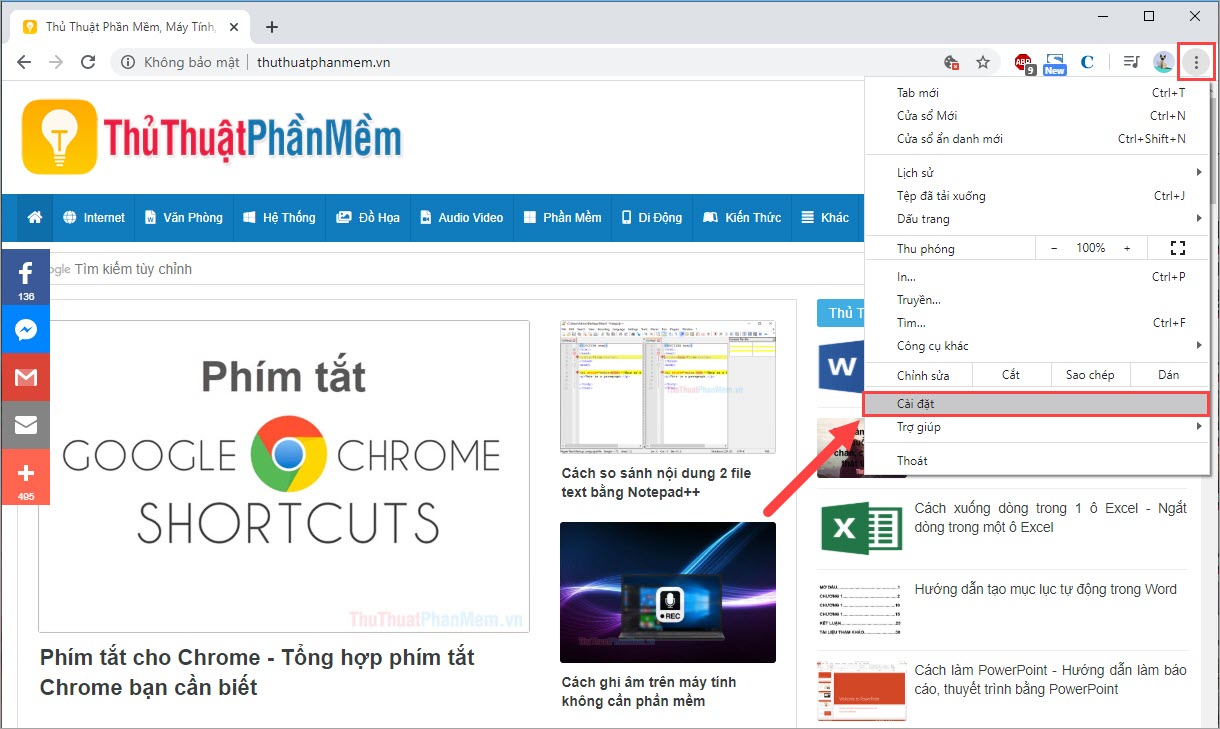
Bước 2: Sau đó, các bạn kéo xuống và tìm tới phần Khi khởi động để thiết lập trang Web khi mở Google Chrome.
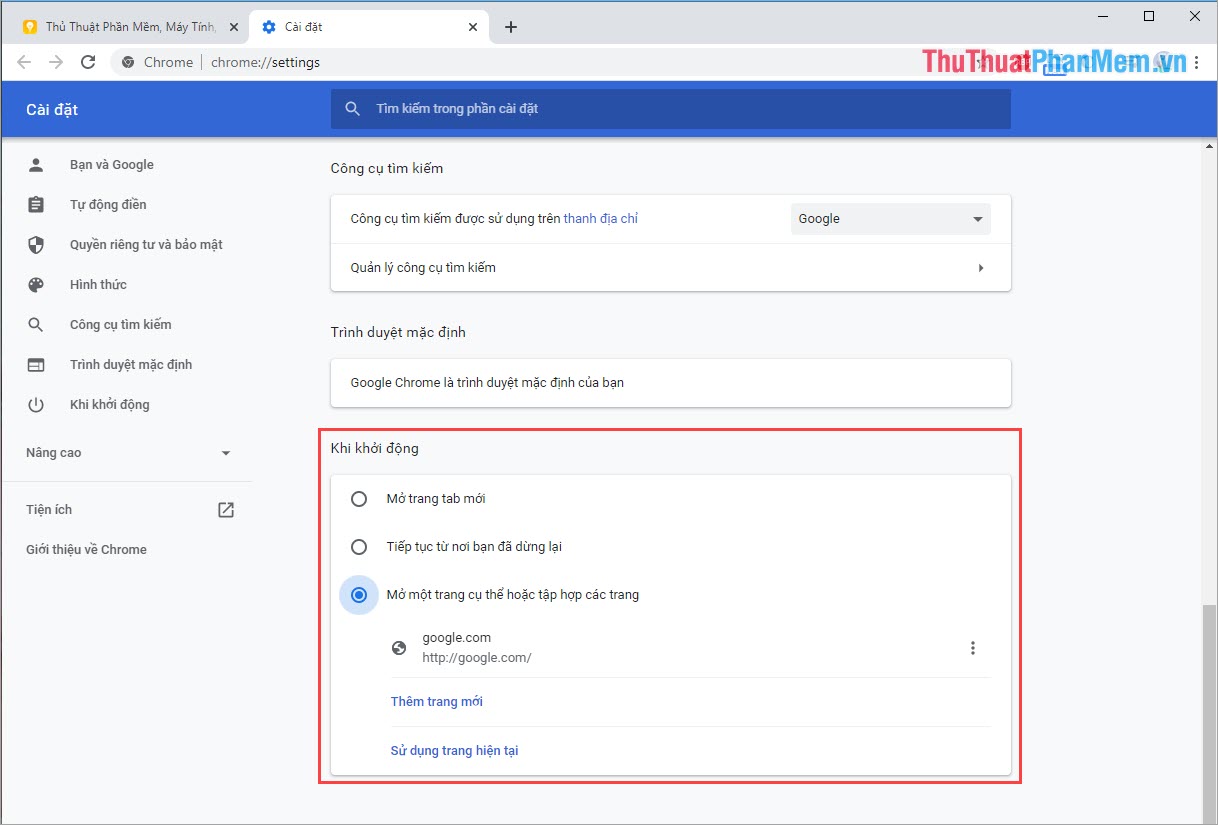
Mặc định trên Google Chrome sẽ là Mở một trang cụ thể hoặc tập hợp các trang và đặt là Google.com. Bây giờ chúng ta sẽ thay đổi theo sự lựa chọn riêng của chúng ta.
- Mở trang tab mới: Một trang Tab mới và các bạn cần nhập Link để tiếp tục
- Tiếp tục từ nơi bạn đã dừng: Khi bạn tắt Google Chrome thì lần khởi động Google Chrome kế kiếp nó sẽ hiển thị lại đầy đủ các Tab từ Google Chrome đã tắt lần trước.
- Mở một trang cụ thể hoặc tập hợp trang: Khi khởi động Google Chrome nó sẽ tự mở các trang mà các bạn thiết lập từ trước.
Trong bài viết này, chúng ta sẽ chọn Mở một trang cụ thể hoặc tập hợp các trang và chúng ta thiết lập như sau:
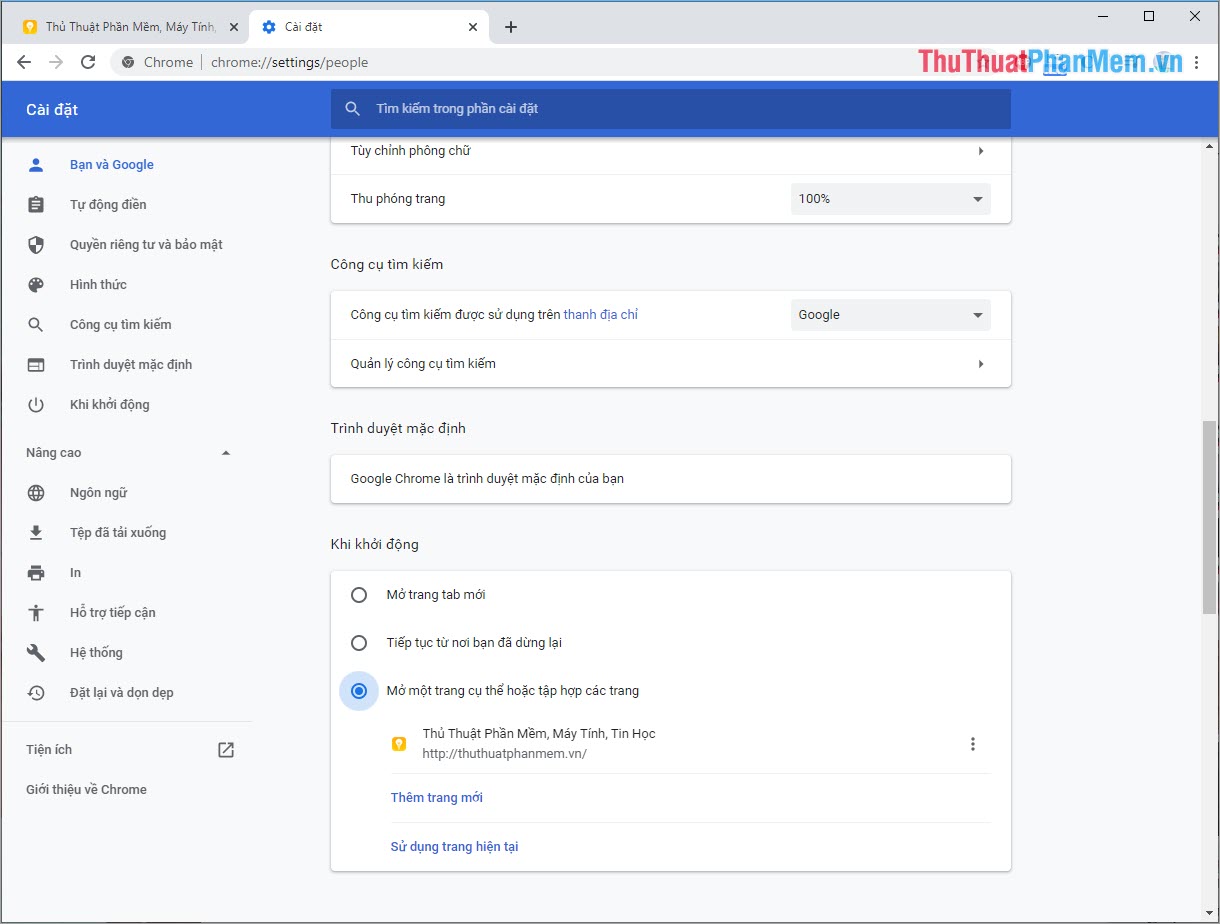
- Thêm trang mới: Nhập Link, URL, liên kết của trang các bạn muốn mở khi khởi động Chrome
- Sử dụng trang hiện tại: Sẽ tự động thêm các trang trên các Tab Chrome đang mở vào danh sách khỏi động cùng Google Chrome.
Ngoài ra, các bạn có thể nhấn vào biểu tượng Ba chấm để Chỉnh sửa (thay đổi liên kết) hoặc Xóa trang web đó nếu bạn không muốn chúng khởi động cùng Google Chrome.
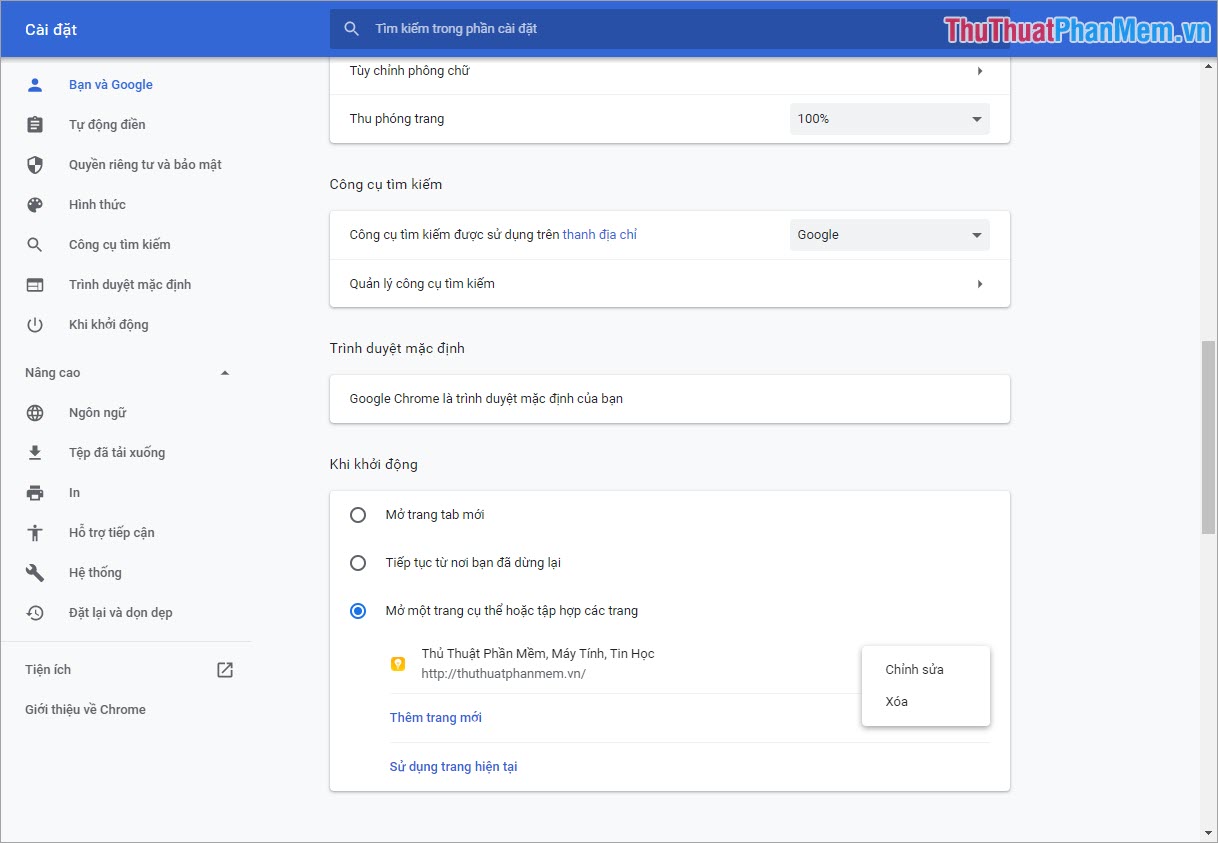
Như vậy, để xóa trang Web mặc định trên Google Chrome khi khởi động thì các bạn có thể lựa chọn:
- Tiếp tục từ nơi bạn đã dừng
- Mở một trang cụ thể hoặc tập hợp các trang
Khi các bạn chọn 1 trong 2 thiết lập này thì các bạn sẽ không phải nhìn thấy trang chủ trang Web mặc định phiền toái của Google Chrome nữa. Chúc các bạn thành công!